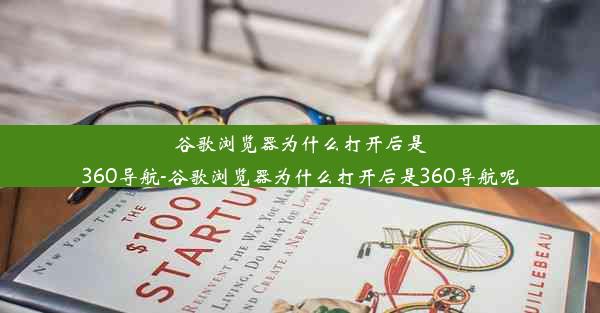电脑google浏览器清除缓存怎么清理

你是否遇到过电脑运行缓慢、网页加载不流畅的情况?这很可能是由于浏览器缓存过多导致的。今天,就让我带你一起走进Google浏览器的缓存清理世界,让你轻松解决这一问题,让电脑运行如飞!
一、什么是浏览器缓存?为什么需要清理缓存?
浏览器缓存是浏览器为了提高网页加载速度而存储在本地的一份数据。这些数据包括网页的HTML、CSS、JavaScript、图片等。当你在浏览网页时,浏览器会将这些数据暂时存储在本地,以便下次访问相同的网页时能够更快地加载。
随着时间的推移,缓存数据会越来越多,导致以下问题:
1. 浏览器运行缓慢,响应速度变慢。
2. 网页加载不流畅,出现卡顿现象。
3. 部分网页内容无法正确显示。
定期清理浏览器缓存是很有必要的。
二、Google浏览器缓存清理步骤详解
清理Google浏览器的缓存非常简单,以下是具体步骤:
1. 打开Google浏览器,点击右上角的三个点,选择设置。
2. 在设置页面中,找到隐私和安全部分,点击清除浏览数据。
3. 在弹出的窗口中,勾选缓存选项,然后点击清除数据按钮。
三、清理缓存后可能出现的问题及解决方法
1. 问题:清理缓存后,部分网页无法正常显示。
解决方法: 这可能是由于缓存数据被误删除导致的。可以尝试重新加载网页,或者重新清理缓存。
2. 问题:清理缓存后,浏览器运行速度没有明显提升。
解决方法: 除了清理缓存,还可以尝试以下方法:
- 关闭不必要的浏览器插件。
- 清理电脑磁盘空间,释放内存。
- 更新浏览器到最新版本。
四、如何避免缓存过多导致的问题?
1. 定期清理缓存: 建议每周至少清理一次缓存,以保持浏览器运行流畅。
2. 关闭不必要的插件: 一些插件可能会占用大量资源,导致浏览器运行缓慢。
3. 使用浏览器自带的清理工具: 大部分浏览器都提供了清理工具,可以帮助你轻松清理缓存。
五、缓存清理对网络安全的影响
清理缓存不仅可以提高浏览器运行速度,还可以提高网络安全。缓存中可能会存储一些敏感信息,如登录密码、支付信息等。定期清理缓存可以降低这些信息泄露的风险。
通过以上方法,你可以轻松清理Google浏览器的缓存,提高电脑运行速度,同时保障网络安全。希望这篇文章能帮助你解决缓存问题,让你的电脑运行如飞!